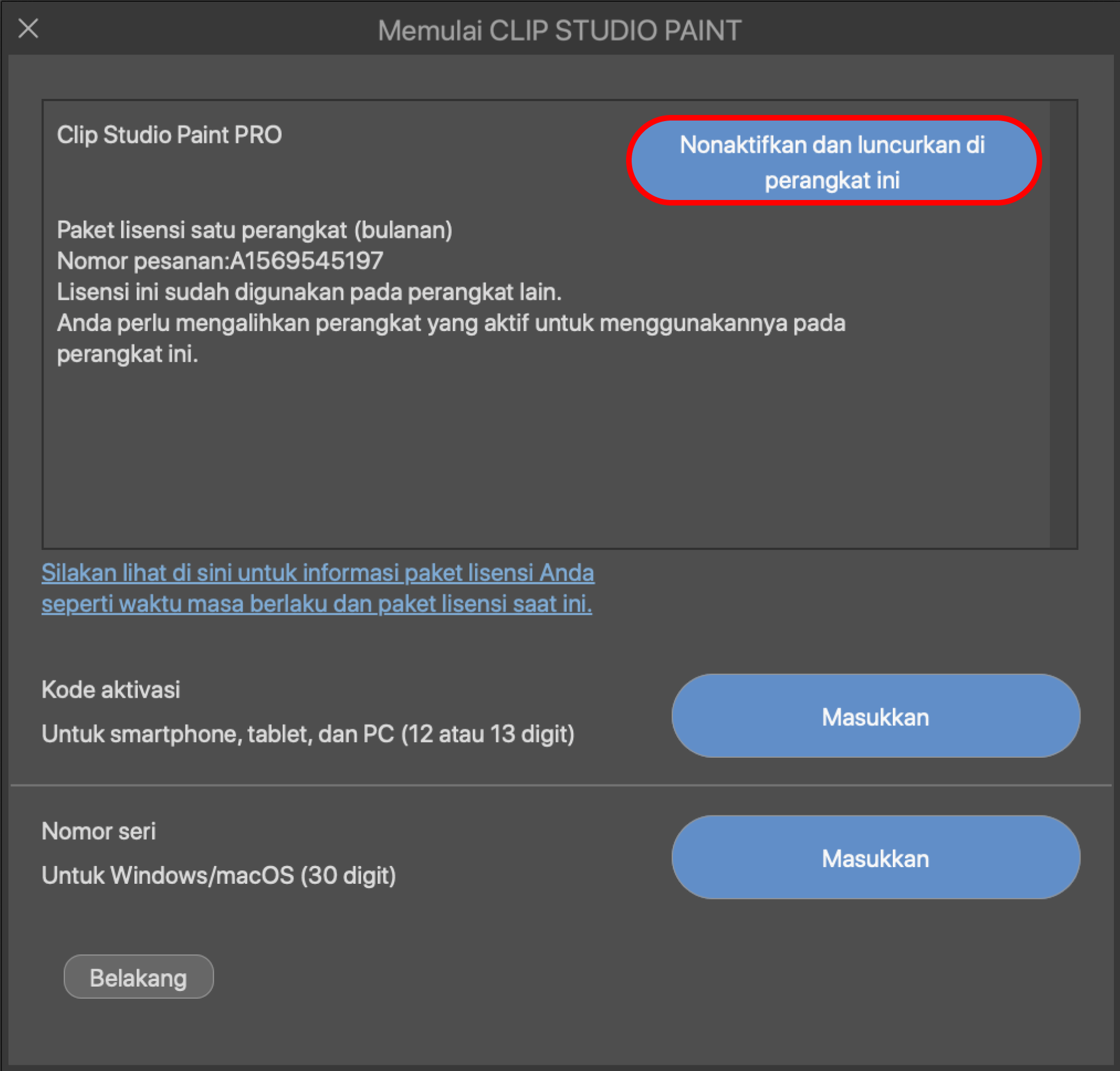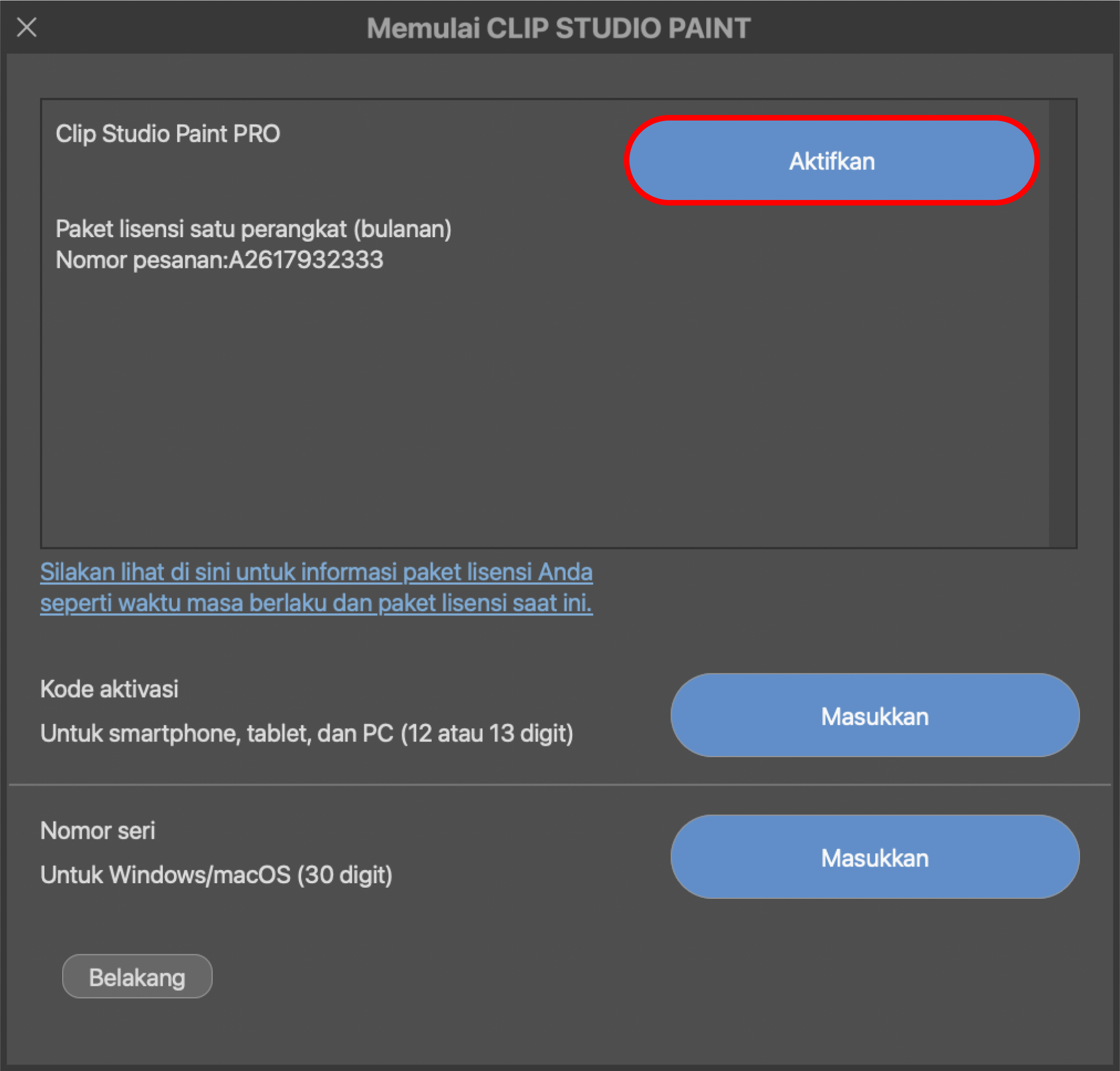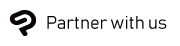Cara mendaftar paket lisensi bulanan/tahunan (Windows / macOS)
1. Meskipun Anda ingin menggunakan Clip Studio Paint di PC, Anda dapat mendaftar untuk mendapatkan paket lisensi melalui App Store atau Google Play Store dengan smartphone atau tablet.
- 1) Gunakan perangkat iPhone, iPad, Android, atau Chromebook Anda.
-
2) Gunakan kamera pada perangkat untuk membaca kode QR di bawah ini untuk membawa Anda ke toko aplikasi, kemudian unduh aplikasi Clip Studio Paint.
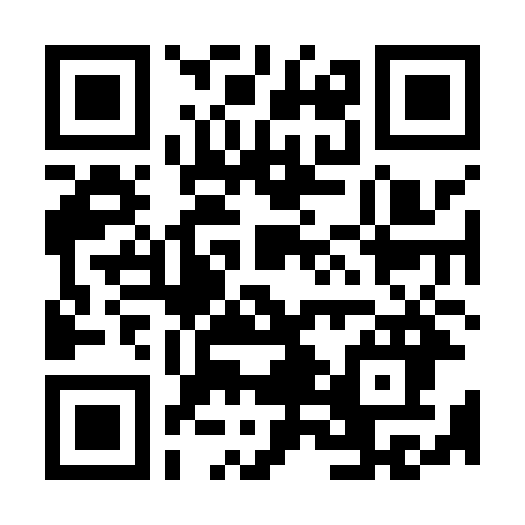
2. Luncurkan aplikasi yang telah Anda unduh dan pilih paket lisensi yang Anda inginkan. Jika Anda mendaftar dari smartphone, harap diperhatikan bahwa Anda tidak dapat menggunakan paket lisensi Smartphone pada Windows/macOS. Silakan pilih paket lisensi lain.
-
1) Ketuk Buka dari App Store.

-
2) Pada layar start-up, tekan Daftar.
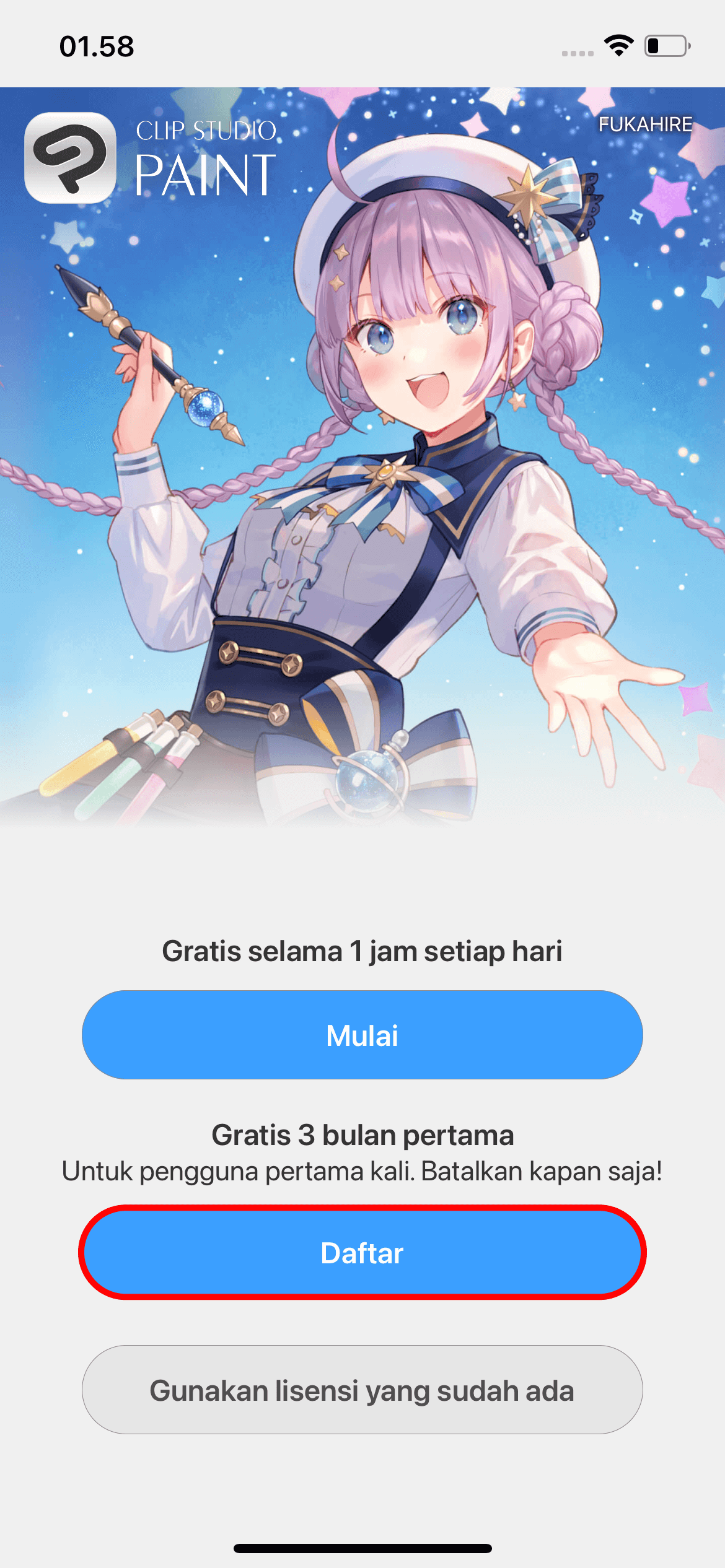
-
3) Ikuti instruksi dalam aplikasi kemudian login ke akun Clip Studio Anda. Catatan: Jika Anda belum mempunyai akun, Anda perlu membuatnya.

-
4) Pilih paket lisensi yang Anda inginkan dari menu.
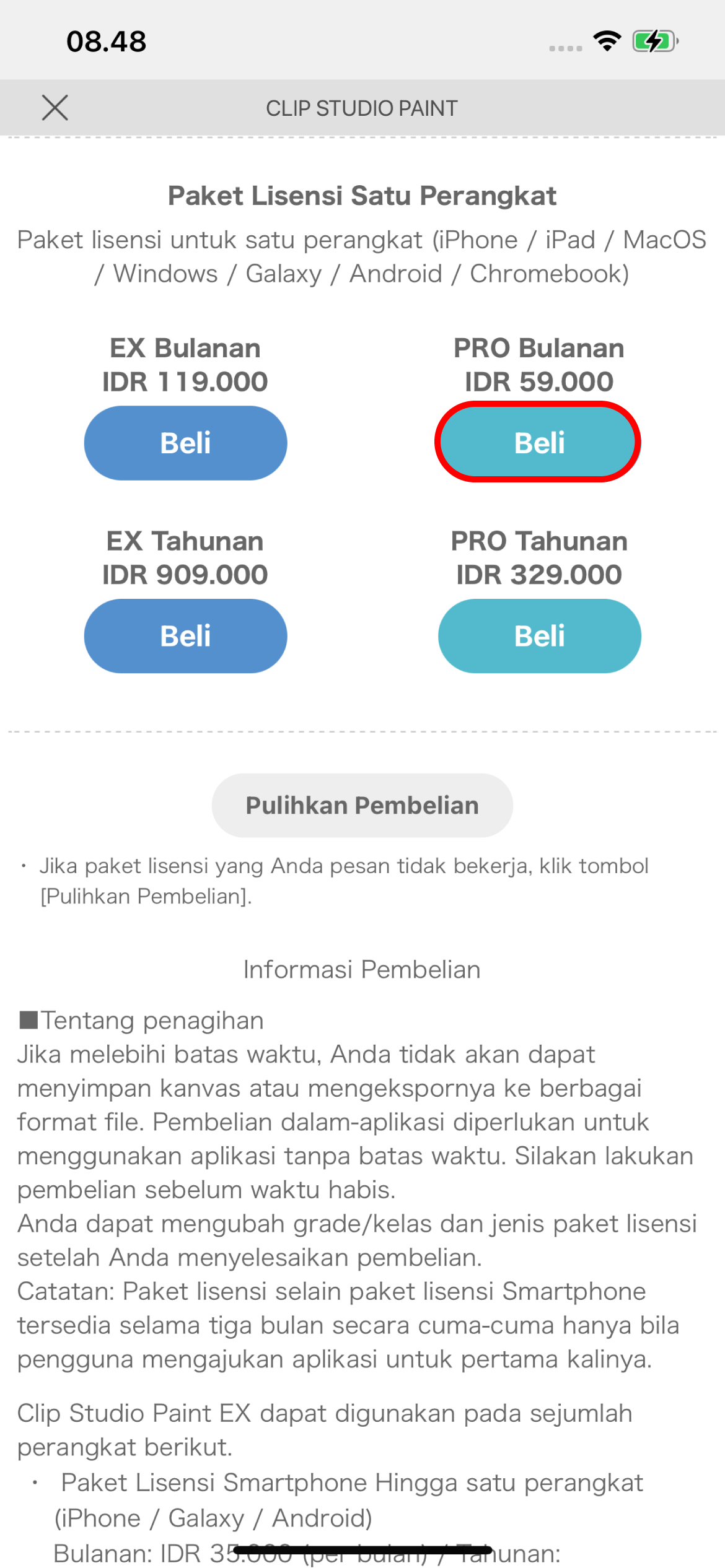
-
5) Kini Anda sudah membeli paket lisensi!
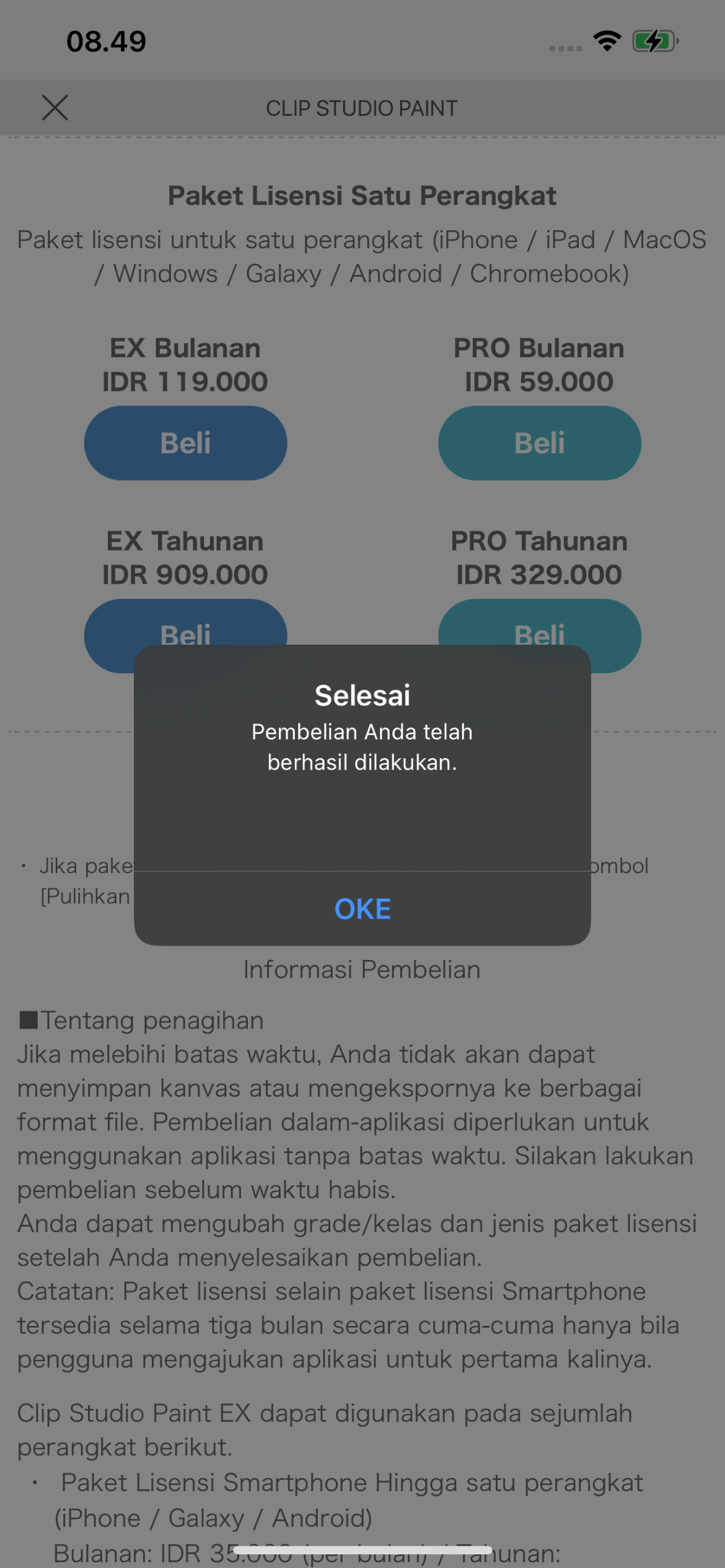
-
6) Luncurkan aplikasi dan kini Anda dapat mulai menggunakan lisensi tersebut.
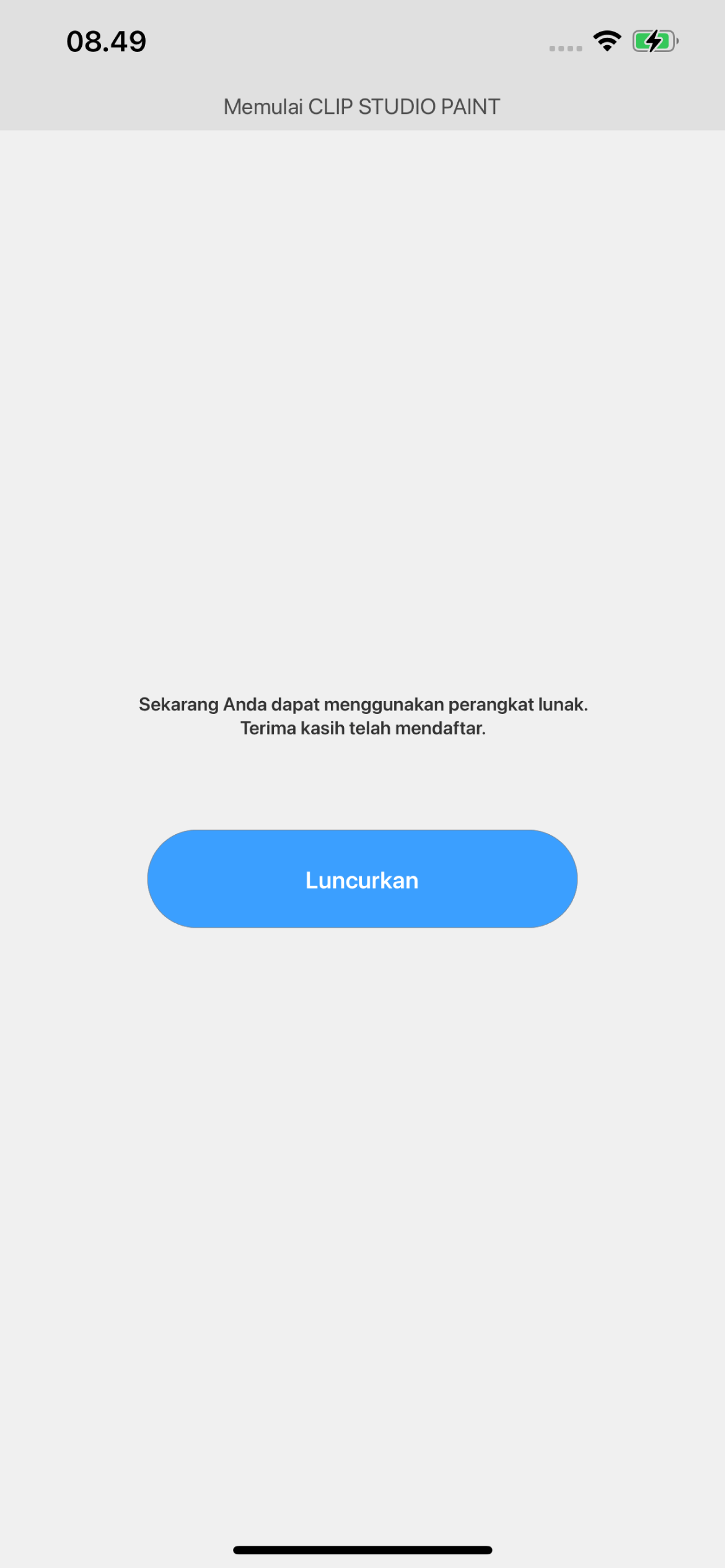
3. Setelah Anda menyelesaikan proses pendaftaran, luncurkan Clip Studio Paint pada komputer. Jika Anda belum menginstal Clip Studio Paint, silakan unduh dan instal versi terbaru dari tombol di bawah ini.
Unduh di sini untuk Windows/macOS4. Pada layar peluncuran Clip Studio Paint, ketuk “Saya sudah memiliki lisensi”. Ketika layar login muncul, masukkan alamat email dan kata sandi untuk akun Clip Studio yang Anda gunakan untuk membeli lisensi di App Store.
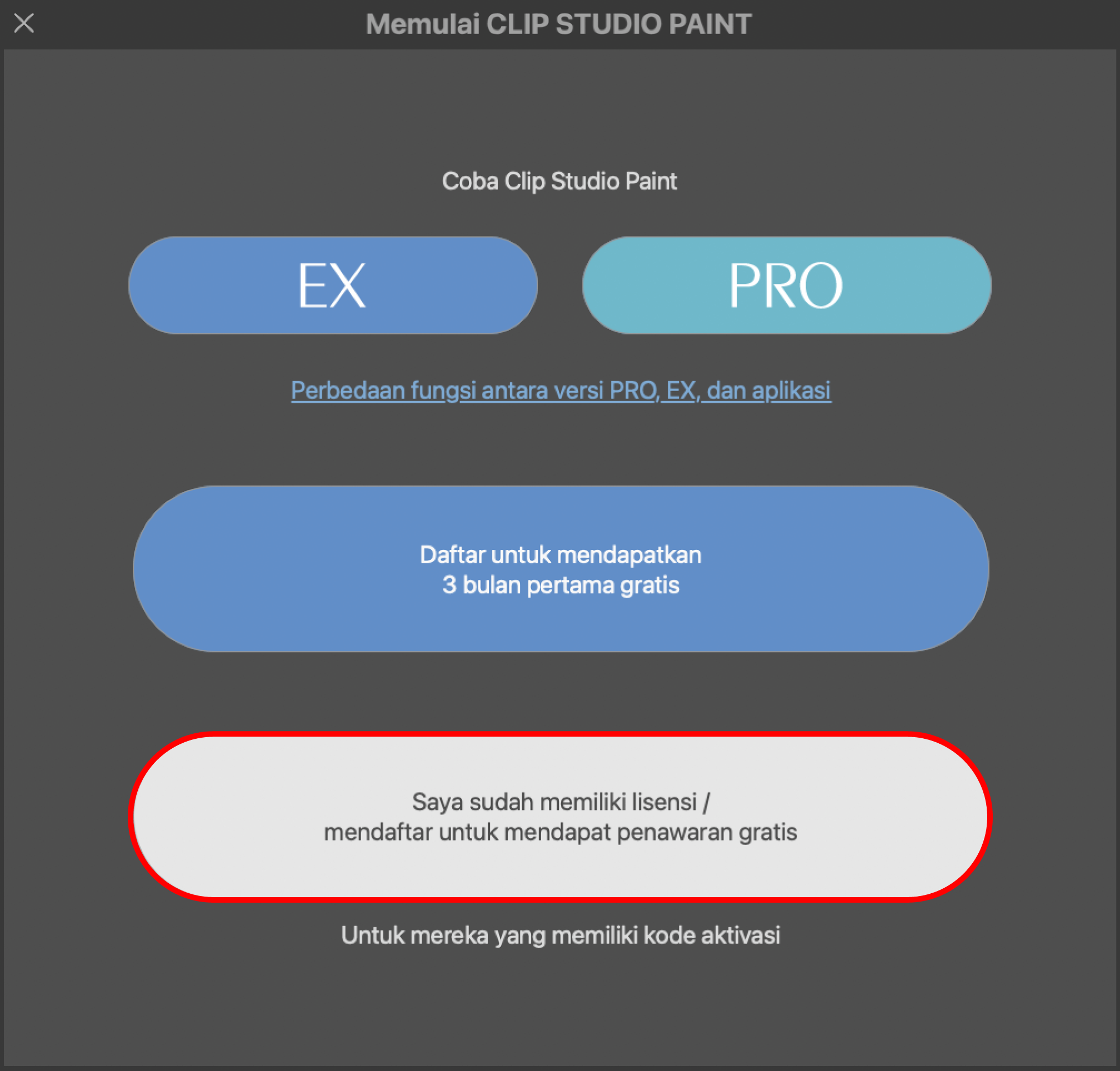
5. Daftar lisensi akan muncul. Pilih paket lisensi bulanan dan ketuk “Luncurkan” atau “Nonaktifkan dan luncurkan di perangkat ini”. Clip Studio Paint akan diluncurkan dengan lisensi paket bulanan Anda.